
Samson Garrison
0
5629
1166
Los iPhones siempre han sido de primera categoría (o por ahí) cuando se trata del departamento de cámaras. Pero con la introducción de la Serie iPhone 11, Apple ha llevado el juego aún más alto, dejando el trabajo para los rivales como Pixel 4. La cámara dual en el iPhone 11 económico y la cámara de triple lente en el 11 Pro y 11 Pro Max marcan una nueva era en la fotografía / videografía de teléfonos inteligentes de muchas maneras. Desde que los iPhones 2019 aterrizaron en Beebom, he estado probando la cámara en los modelos estándar y profesionales. Y no puedo evitar compartir algunos de los mejores consejos y trucos de la cámara para iPhone 11, 11 Pro y 11 Pro Max que pueden ser muy útiles para tomar fotos y videos increíbles.
Los mejores consejos de cámara para iPhone 11, 11 Pro y 11 Pro Max
Apple ha revisado la aplicación de la cámara para una experiencia más simplificada e intuitiva. Y en la forma típica de iPhone, el gigante de la tecnología también ha agregado algunos ajustes geniales en la mezcla para aumentar el rendimiento. Si bien es probable que la introducción de slofie inicie una nueva tendencia, la llegada del modo nocturno ha vuelto la atención en el iPhone, al menos por ahora. Además de estos grandes aspectos destacados, hay varios ajustes ocultos debajo de la envoltura. Dicho esto, descubrámoslos todos!
1. Aproveche al máximo la cámara ultra gran angular
Si bien la mayoría de los teléfonos inteligentes emblemáticos habían estado haciendo alarde de la cámara ultra ancha durante bastante tiempo, los iPhone se habían quedado atrás en la carrera. ¡No más! Con Apple finalmente abrazando la lente ultra gran angular, los iPhones están de vuelta en el juego con aplomo. Para comenzar, todo lo que necesitas hacer es simplemente deslice hacia la izquierda en la parte inferior del visor y toque el botón 0.5x o simplemente toque el botón 1x y elija 0.5x para saltar a la cámara ultra gran angular.
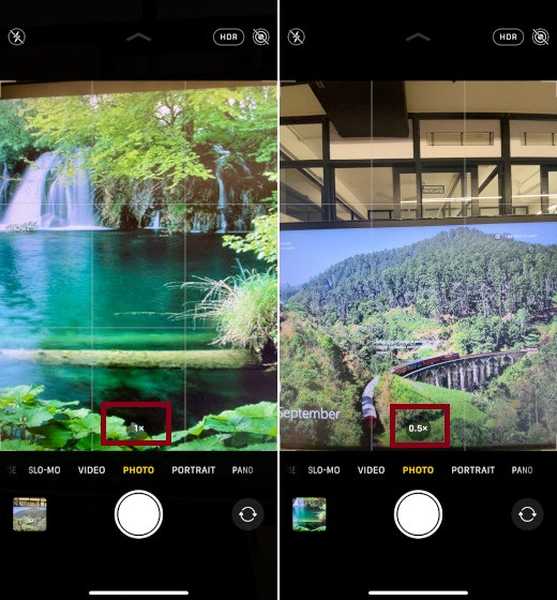
Luego, puede aprovechar al máximo el campo de visión significativamente más amplio para tomar imágenes a una distancia muy cercana del sujeto. Es muy útil cuando estás en espacios pequeños, como calles estrechas, ya que te permite tomar una foto completa incluso después de estar muy cerca del sujeto. UNATodos los tres iPhone 11s de 2019 cuentan con cámaras de gran angular en la parte posterior. La cámara de 12 megapíxeles (f / 2.2) está a la par con una lente DSLR de 13 mm. Además, cuenta con un campo de visión de 120 grados que puede captar mucha vista en una sola toma..
2. Cambiar entre lentes ultra gran angular, gran angular y teleobjetivo
El siguiente consejo en línea es la forma de cambiar entre las tres cámaras. Aunque no es obvio, hay algunas cosas que vale la pena tomar en cuenta. Dependiendo del tipo de tomas que le gustaría capturar, puede cambie entre lentes anchos, ultra anchos y teleobjetivos con solo tocar los botones numerados en el visor y luego elegir la opción preferida:
.5: la nueva lente ultra gran angular
1x: lente gran angular estándar
2: teleobjetivo
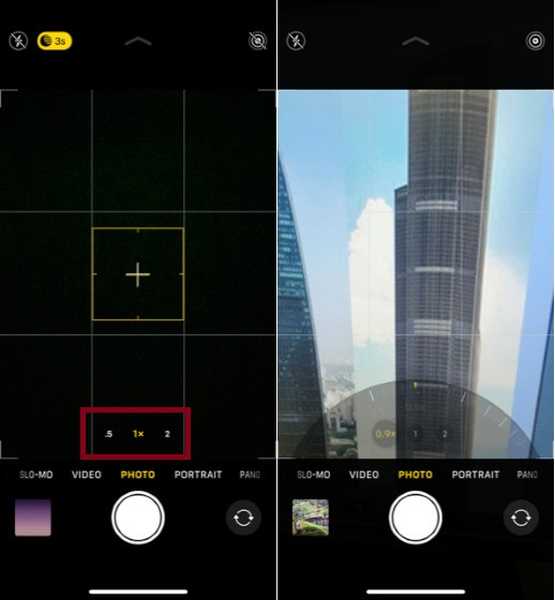
Tenga en cuenta que estos modos de lente no son opciones fijas. Así que puedes deslice hacia arriba cualquiera de estos botones (entre 0.5x y 2x) para revelar una rueda de zoom. Luego, puede usar la rueda del zoom para encontrar una transición perfecta de una cámara a otra a través de varias gradaciones ordenadas. Además, justo al lado del volante, también encontrará la distancia focal equivalente a 35 mm de cada combinación de lente y sensor. Una vez que haya seleccionado una distancia focal personalizada, la rueda desaparecerá. Para volver a la distancia focal estándar, todo lo que necesita hacer es tocar el botón central de la lente.
Cuando desee que su disparo capture muchas cosas aparte del sujeto (consulte el consejo 1), la cámara ancha o ultra ancha es el camino a seguir. Pero si desea hacer que el sujeto parezca más cercano a la cámara o resaltar el sujeto difuminando el fondo, el teleobjetivo debería ser su opción preferida. La mejor parte de esto es que puedes cambiar de lente incluso cuando grabes videos. El interruptor de lente se siente natural y le brinda un parámetro adicional para mejorar su grabación de video.
Apple ha decidido mantener el teleobjetivo solo con los iPhones de gama alta (11 Pro y 11 Pro Max). Comparativamente, el El teleobjetivo en los iPhones insignia es mucho mejor que los que se encuentran en iPhone X, Xs o Xs Max. Toma fotos más nítidas y claras con más detalle.
3. Captura panorámicas ultra anchas
Siempre me ha encantado la fotografía panorámica, ya que es única. Al unir varios cuadros, captura fotos de gran angular. Esa es la razón principal por la que es una apuesta principal para tomar fotos de paisajes, arquitectura y vida silvestre. Entonces, me alegra mucho saber que incluso la cámara ultra gran angular en los dispositivos iPhone 11 Series admite panorama. Por lo que puedo decir, será muy útil para los fotógrafos de paisajes y arquitectura que siempre prefieren tener una perspectiva ultra amplia. Para usar las tomas panorámicas ultra anchas, primero, seleccione el modo panorámico y luego toque el botón de selección de lente (el que dice ".5 5") Y tóquelo.
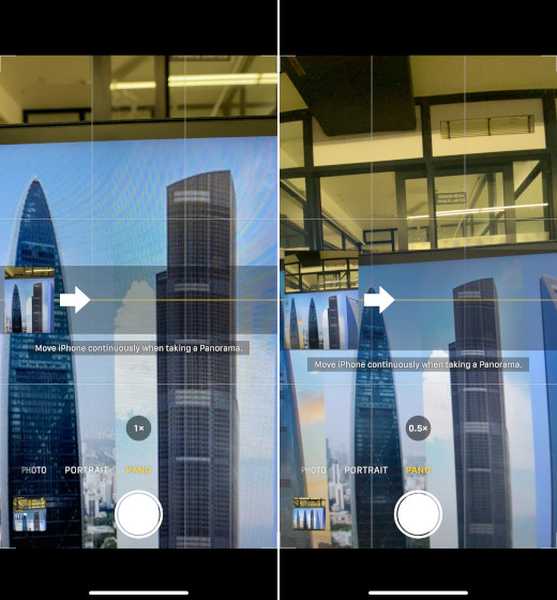
4. Graba video 4K desde la cámara Selfie
Si bien los iPhones siempre han sido de primera categoría en lo que respecta a la grabación de videos, la serie iPhone 11 ha elevado el listón aún más. Los tres modelos principales vienen equipados con una cámara frontal 4K (12 megapíxeles). Entonces, si eres alguien a quien a menudo le encanta filmar un video selfie, este es lo tuyo. Tenga en cuenta que necesita ajustar un poco la configuración de la cámara para grabar video 4K en su iPhone 11, 11 Pro o 11 Pro Max. Para hacerlo, simplemente dirígete a Aplicación de configuración> Cámara> Grabar video. Luego, tiene la opción de elegir la resolución preferida y la tasa de cuadros.
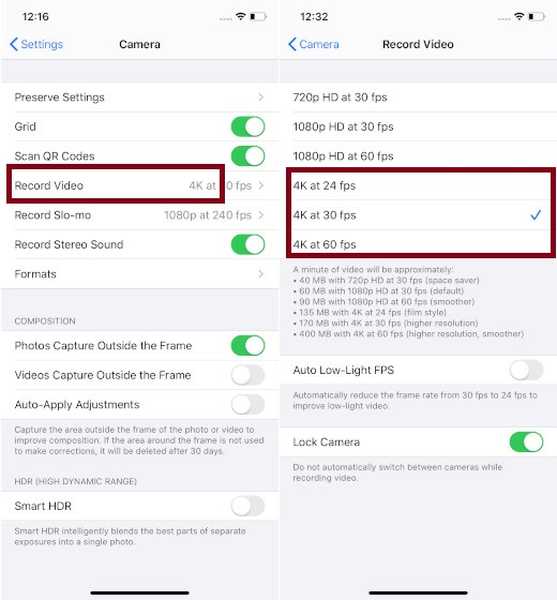
- 4K a 24 fps (estilo de película)
- 4K a 30 fps (mayor resolución)
- 4K a 60 fps (mayor resolución más suave
Cuanto menor sea la velocidad de fotogramas, menos espacio consumirá su video 4K (135 MB, 170 MB y 400 MB por minuto, respectivamente). Por lo tanto, elija la opción preferida y estará listo para comenzar.
5. Captura un Slofie
Si crees que los días de selfies ya no son emocionantes, mira a la cachonda. Y apuesto a que te encantaría todo. Una vez más, tomar un slofie en el iPhone 11, 11 Pro y 11 Pro max es bastante simple. Todo lo que necesitas hacer es simplemente deslice el control deslizante (justo encima del botón del obturador) y elija SLO-MO. Luego, presione el botón del obturador y estará listo para comenzar. Tenga en cuenta que la cámara TrueDepth del iPhone siempre grabará la cámara lenta a 120 fps. Menciono esto explícitamente porque las cámaras traseras pueden grabar videos en cámara lenta a 240 fps.
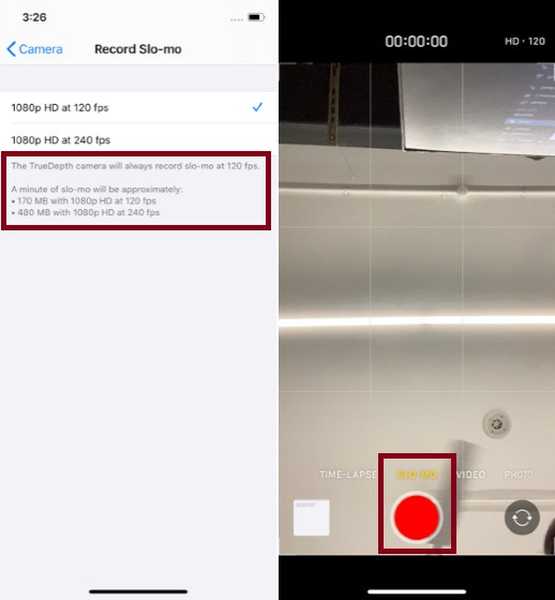
6. Toma mejores selfies
Puede parecer un poco extraño para muchos que el La cámara frontal de 12 megapíxeles no siempre entrega 12 megapíxeles para cada selfie. Por ejemplo, cuando sostiene su dispositivo verticalmente, el sensor de imagen se acercará para capturar una selfie de 7 megapíxeles. Luego, deberá tocar el botón de expansión en la pantalla para alejar y capturar una imagen de 12 mega píxeles. Es bastante sencillo, pero vale la pena tenerlo en cuenta, especialmente cuando quieres que tu selfie se destaque o envíe redes sociales para un bombardeo instantáneo!
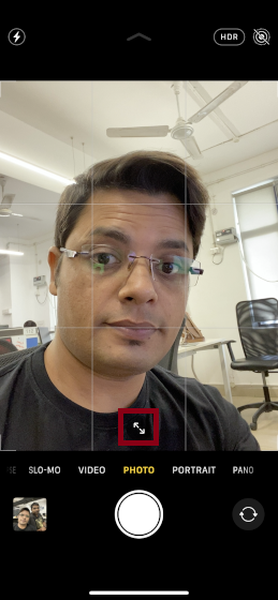
Cuando mantiene su teléfono inteligente en modo horizontal, la cámara se aleja automáticamente para permitirle tomar una selfie genial de 12 megapíxeles para que pueda adaptarse a más personas o fondos. Pero si desea tomar una selfie de 7 megapíxeles, simplemente vuelva a acercar.

7. Trae el modo nocturno
Probablemente, lo más destacado de los iPhones 2019 es el "Modo nocturno". Si bien este popular modo de cámara ya ha existido en casi todos los teléfonos inteligentes emblemáticos, incluidos Pixel y Galaxy S / Note Series, Apple finalmente ha decidido incorporarse, pero como siempre de la manera típica de Apple.

Aprovechando el software computacional, el modo nocturno atrae la mayor cantidad de luz posible para alegrar las fotos capturadas con luz oscura. Pero a diferencia del modo nocturno de Samsung o Google que ilumina todo el asunto y también compromete los detalles, la oferta de Apple pone más énfasis en capturar tomas de aspecto natural con muchos detalles..
Entonces, ¿cómo habilita el Modo nocturno en sus dispositivos iPhone 11 Series? Así que entra en acción automáticamente cada vez que la aplicación de la cámara detecta el entorno con poca luz. Por lo tanto, no puede encenderlo a voluntad. Tenga en cuenta que no funciona con el sensor ultra ancho.

Cuando el modo nocturno está activado, puedes verifica su icono en la parte superior de la pantalla. Cuando la función está en acción, el ícono se vuelve amarillo. Después de eso, puede tocar el botón del obturador y luego asegurarse de mantener su dispositivo quieto mientras se captura la foto.. Dependiendo de qué tan oscura sea la escena, el iPhone puede tomar la foto rápidamente o puede extender el tiempo de obturación por muchos segundos. Puedes ver el número junto al ícono del modo nocturno que muestra cuánto tiempo tomará capturar la foto..

Según la iluminación a su alrededor, el modo Noche ajusta automáticamente el efecto que necesita para capturar una foto. Sin embargo, tiene la opción de cambiar manualmente el nivel del efecto del modo nocturno. Para hacerlo, simplemente toca el ícono del modo nocturno (parece una luna creciente) en la esquina superior izquierda de la pantalla (cuando se muestra en un entorno con poca luz) y luego deslice el dial del temporizador hacia la derecha o hacia la izquierda para seleccionar entre Auto y Max. Mientras que 5 segundos es el automático (opción predeterminada), 28/30 segundos es el máximo. Cuando captura una foto en modo nocturno, el control deslizante se convierte automáticamente en un temporizador que cuenta hasta el final de la exposición. Y debes mantener tu iPhone quieto hasta que se tome la foto.
Además, si tiene un trípode, el iPhone 11 tiene otro truco bajo la manga. Puede utilizar la exposición larga, hasta 30 segundos, para astrofotografía. Eso significa que puedes capturar bellas imágenes de estrellas y objetos celestes en el cielo nocturno.
8. Grabar video mientras captura una foto
Si ha probado sus manos en Snapchat, encontrará esta característica bastante similar. Con esta nueva característica de iOS 13, puede comenzar a grabar un video simplemente tocando y sosteniendo el botón del obturador. La mejor parte es que el video permanece en el mismo marco que la foto. Para grabar el video durante más tiempo, simplemente desliza el dedo hacia la derecha en el obturador para bloquearlo en el modo de grabación de video normal.

9. Cambie fácilmente la relación de aspecto a 16.9
Anteriormente, teníamos la opción de elegir entre dos relaciones de aspecto como 4: 3 (rectángulo) y 1: 1 (cuadrado) y cada uno de ellos tenía sus propios modos de disparo. Ahora, con la introducción del iPhone 11, 11 Pro y 11 Pro Max, la aplicación de la cámara tiene agrupó la configuración de la relación de aspecto en un modo único. Además, también tiene agregó una nueva relación de aspecto 16: 9. Simplemente puede deslizar hacia arriba en la pantalla para revelar una nueva fila de configuraciones de la cámara y luego elegir la relación de aspecto preferida.
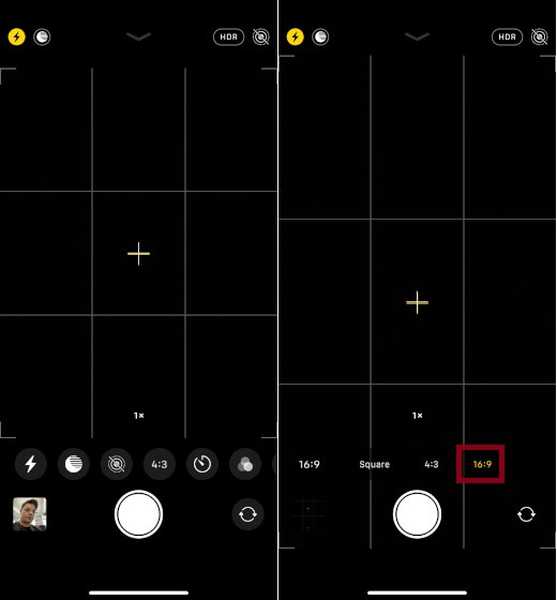
10. Nueva forma de capturar una ráfaga de fotos
Hay una forma completamente nueva de capturar una ráfaga de fotos. Simplemente, deslice el botón del obturador hacia la izquierda y manténgalo presionado para tomar una ráfaga de fotos. Aunque no es tan sencillo como antes cuando tenía que mantener presionado el botón del obturador para capturar varias fotos a la vez, hace el trabajo con facilidad. Tenga en cuenta que ya no podrá tomar una ráfaga de fotos manteniendo presionado el botón para subir / bajar el volumen, ya que comenzará un video QuickTake.

Mi colega Rupesh se ha puesto manos a la obra con la cámara del iPhone 11 Pro. Si desea profundizar, mire el video:
VEA TAMBIÉN: Cómo editar videos usando la aplicación Fotos en iOS 13 y iPadOS 13
Aproveche al máximo la cámara Cool iPhone 11, 11 Pro y 11 Pro Max
Entonces, estos son los consejos y trucos súper prácticos para iPhone 11 y iPhone 11 Pro para las cámaras de iPhone 2019. Supongo que ahora puede tomar fácilmente el control de las nuevas funciones y ajustes que han aterrizado en la aplicación de cámara estándar. Por cierto, háganos saber sus funciones favoritas que han llegado a la aplicación. ¿Se ha perdido Apple algo que esperaba? Siéntase libre de contarnos sobre eso también en los comentarios a continuación.















